Nisan ayında güncellendi 2024: Optimizasyon aracımızla hata mesajları almayı bırakın ve sisteminizi yavaşlatın. şimdi al Bu bağlantıyı
- Indirin ve yükleyin onarım aracı burada.
- Bilgisayarınızı taramasına izin verin.
- Araç daha sonra Bilgisayarını tamir et.
Hata 0x80070035 ağ yolu bulunamadı birçok farklı nedenden ötürü ortaya çıkabilir, bu kılavuz size bu sorunla ilgili birçok genel çözümü gösterir.

Microsoft Windows altında, aynı ağı paylaşmak, Ethernet kablosuyla bağlamanıza gerek kalmadan birbirinizin bilgisayarlarındaki dosyalara ve verilere erişmenize olanak tanır. Ancak bazen bilgisayarınızı ağ üzerinde barındırdığınızda, "Hata kodu": 0x80070035 mesajını görebilirsiniz. Ağ yolu bulunamadı. "
İç ağların yapılandırılması ve kullanılması kolay olmalıdır. Ancak, bu alanda ilerleme kaydetmek yerine, kullanıcılar bağlantı sorunları ile karşı karşıya kalıyor. Genellikle, iç ağdaki hataya '0x80070035 ′ ve' Ağ yolu bulunamadı 'hata mesajları eşlik eder.
Pencere altındaki dahili ağda "0x80070035" kod hatasını çözmek içins:
Nisan 2024 Güncellemesi:
Artık bu aracı kullanarak, sizi dosya kaybına ve kötü amaçlı yazılımlara karşı koruma gibi bilgisayar sorunlarını önleyebilirsiniz. Ek olarak, bilgisayarınızı maksimum performans için optimize etmenin harika bir yoludur. Program, Windows sistemlerinde oluşabilecek yaygın hataları kolaylıkla düzeltir - mükemmel çözüm parmaklarınızın ucundayken saatlerce sorun gidermeye gerek yoktur:
- 1 Adım: PC Onarım ve Doktoru İndirme Aracı'nı indirin (Windows 10, 8, 7, XP, Vista - Microsoft Altın Sertifikalı).
- 2 Adımı: “Taramayı Başlat”PC sorunlarına neden olabilecek Windows kayıt defteri sorunlarını bulmak için.
- 3 Adımı: “Hepsini tamir et”Tüm sorunları düzeltmek için.
Üçüncü taraf güvenlik duvarını devre dışı bırakın
100% ise, dahili ağ yapılandırmasının beklendiği gibi çalıştığından eminseniz, ancak hata devam ederse, üçüncü taraf bir güvenlik duvarını devre dışı bırakmanız gerekir. Çoğu modern antivirüs kombinasyonu, üçüncü taraf güvenlik duvarlarıyla donatılmıştır. Bu ilave koruyucu katman, memnuniyetle karşılanmaktan daha fazlasıdır, ancak dahili ağınıza müdahale etmeyeceğini garanti edemez.
Sabit sürücünüzün paylaşıldığından emin olun.
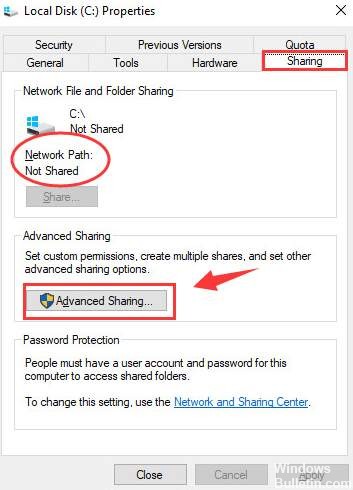
1) Ziyaret etmek istediğiniz bilgisayarın sürücüsüne sağ tıklayın ve Özellikler'i seçin.
2) Paylaş sekmesine gidin. Ağ yolunun paylaşılmadığını görürseniz, Gelişmiş Paylaşım sekmesini tıklayın.
3) Bu klasörü paylaş kutusunu işaretleyin, ardından paylaşım adının doğru olduğundan emin olun. Ardından, değişikliği kaydedip çıkmak için Uygula ve Tamam'ı tıklayın.
4) Ardından run komutunu açmak için Windows ve R tuşlarına aynı anda basın. Arama kutusuna klasörün adını yazın ve Enter tuşuna basın. Şimdi bu klasöre doğru bir şekilde erişebilmelisiniz.
NetBIOS'u TCP / IP ile Etkinleştir

Windows tuşunu basılı tutun ve R tuşuna basın. Ncpa.cpl yazın ve Tamam'ı tıklatın.
Bağlantıya sağ tıklayın ve Özellikler'i seçin.
Listeden "İnternet Protokolü (TCP / IP) Sürüm 4" e tıklayın.
4. Özellikler'e, ardından Gelişmiş'e tıklayın.
Gelişmiş TCP / IP Ayarları penceresinde, WINS sekmesine gidin.
NetBIOS Ayarları altında, “TCP / IP üzerinden NetBIOS'u Etkinleştir” seçeneğine ve ardından Tamam'a tıklayın.
Antivirüs ve güvenlik duvarını geçici olarak devre dışı bırakın.

Virüsten koruma yazılımını devre dışı bırakma prosedürü, virüsten koruma uygulamasının markasına bağlıdır. Genel olarak, virüsten koruma uygulamasını açıyoruz.
ve süreci yarıda kesmek. Ayrıca geçici olarak devre dışı bırakılabilir.
Windows Defender güvenlik duvarını devre dışı bırakmak için aşağıdakileri yapın:
1] Çalıştır penceresini açmak ve kontrol paneline girmek için Win + R tuşlarına basın. Denetim Masası penceresini açmak için Enter tuşuna basın.
2] Seçenekler listesinde, Windows Defender güvenlik duvarını tıklayın ve açın.
3] Soldaki listede Windows Defender güvenlik duvarını etkinleştirin veya devre dışı bırakın'ı tıklayın.
https://www.symantec.com/connect/forums/error-code-0x80070035-network-path-not-found
Uzman İpucu: Bu onarım aracı, depoları tarar ve bu yöntemlerden hiçbiri işe yaramadıysa, bozuk veya eksik dosyaları değiştirir. Sorunun sistem bozulmasından kaynaklandığı çoğu durumda iyi çalışır. Bu araç, performansı en üst düzeye çıkarmak için sisteminizi de optimize eder. tarafından indirilebilir Burayı tıklatarak

CCNA, Web Geliştirici, PC Sorun Giderici
Ben bir bilgisayar tutkunuyum ve pratik bir IT Professional'ım. Bilgisayar programlama, donanım sorunlarını giderme ve onarım konularında yıllarca deneyimim var. Web Geliştirme ve Veritabanı Tasarımı konusunda uzmanım. Ayrıca Ağ Tasarımı ve Sorun Giderme için CCNA sertifikam var.

